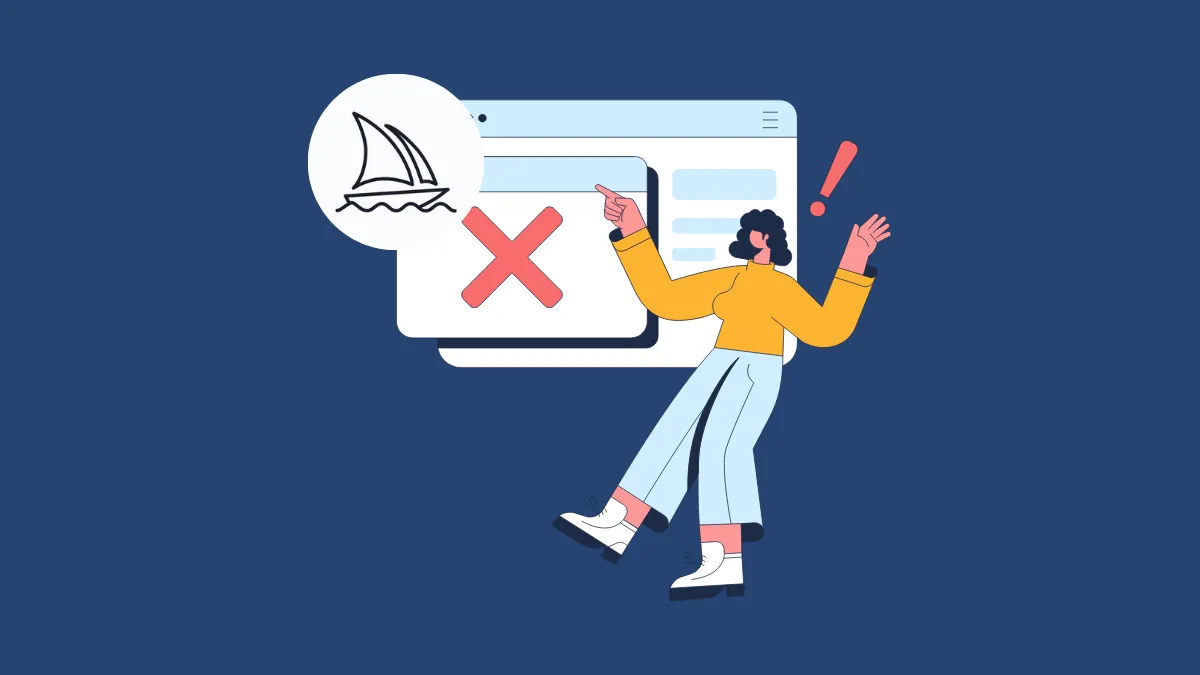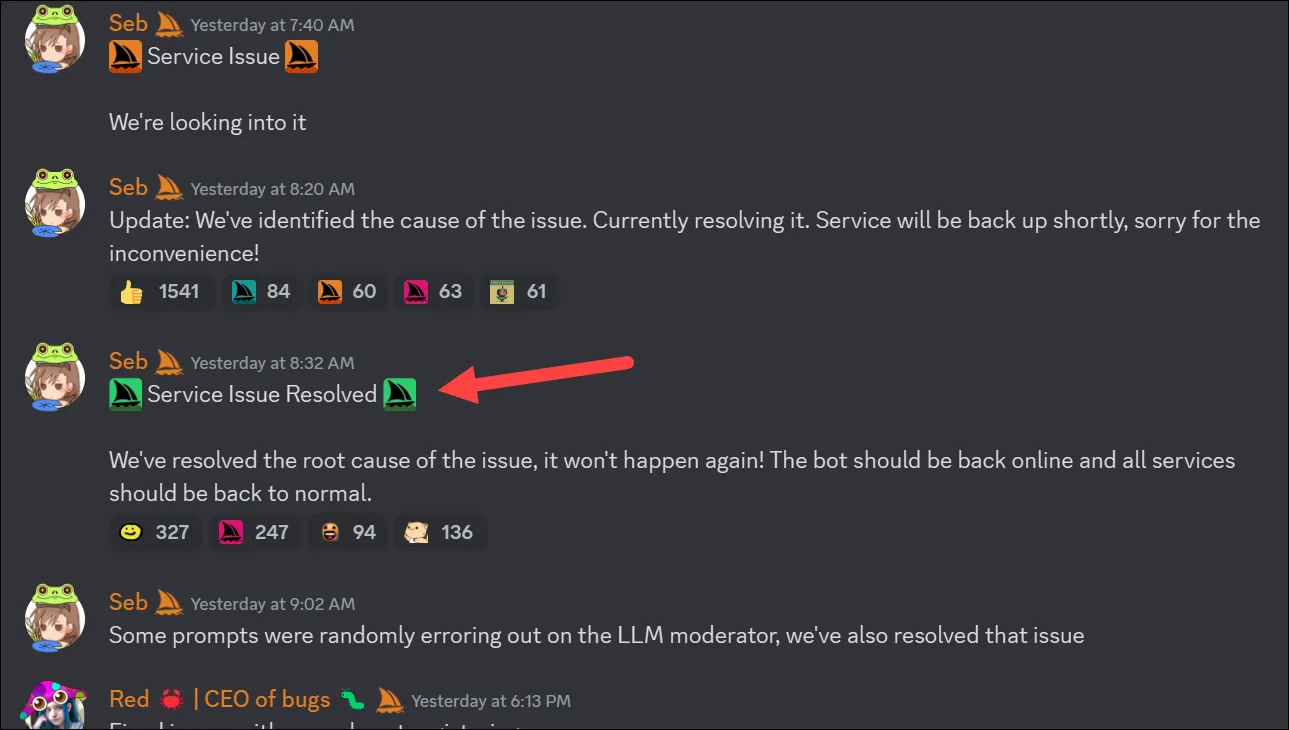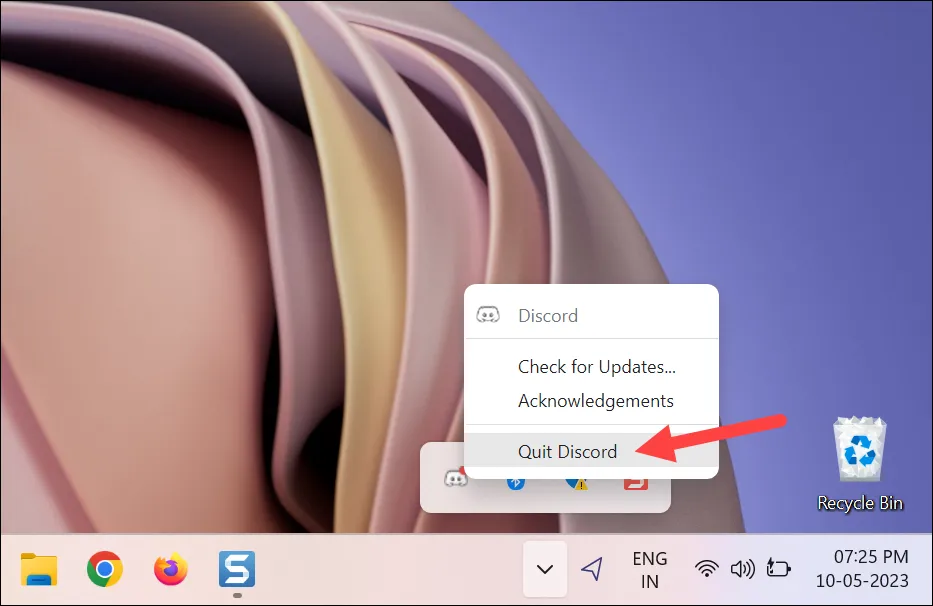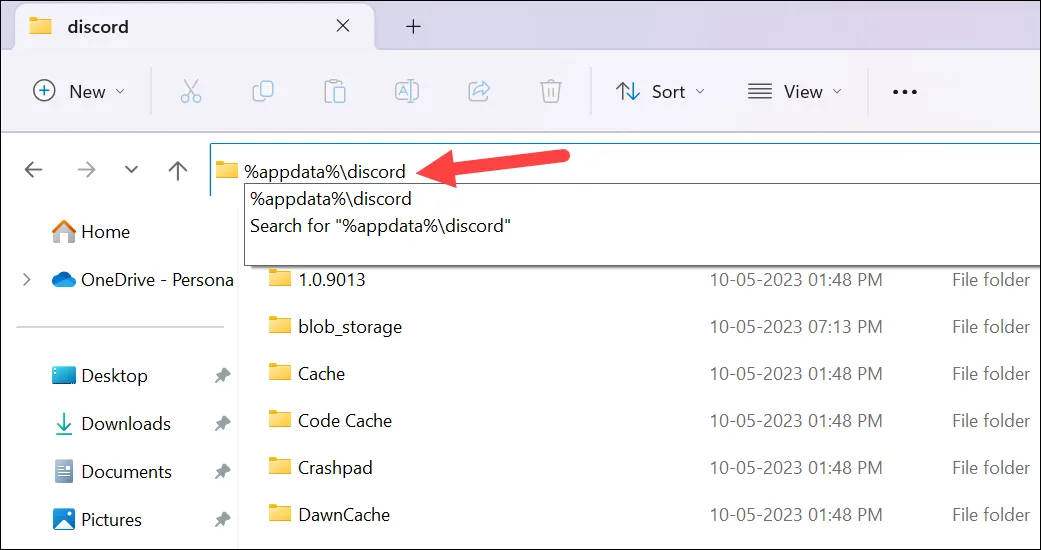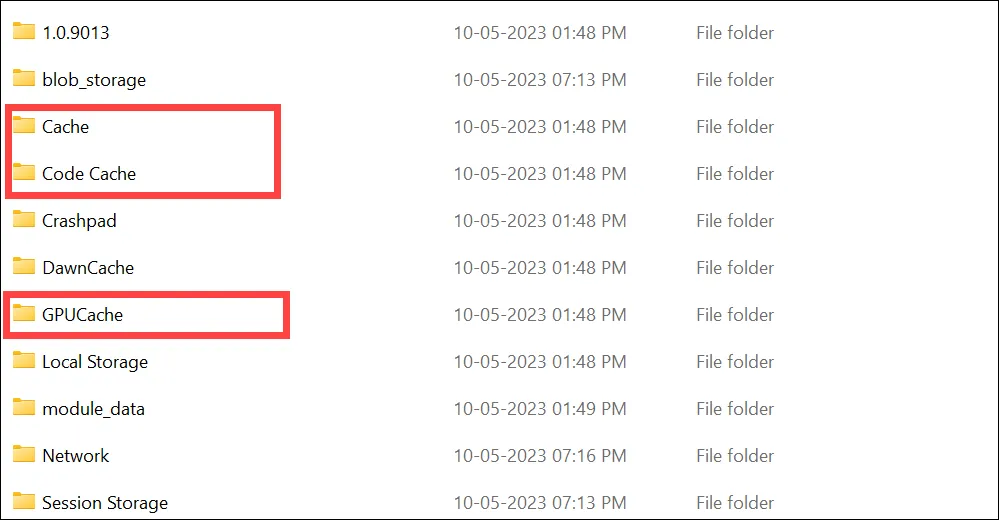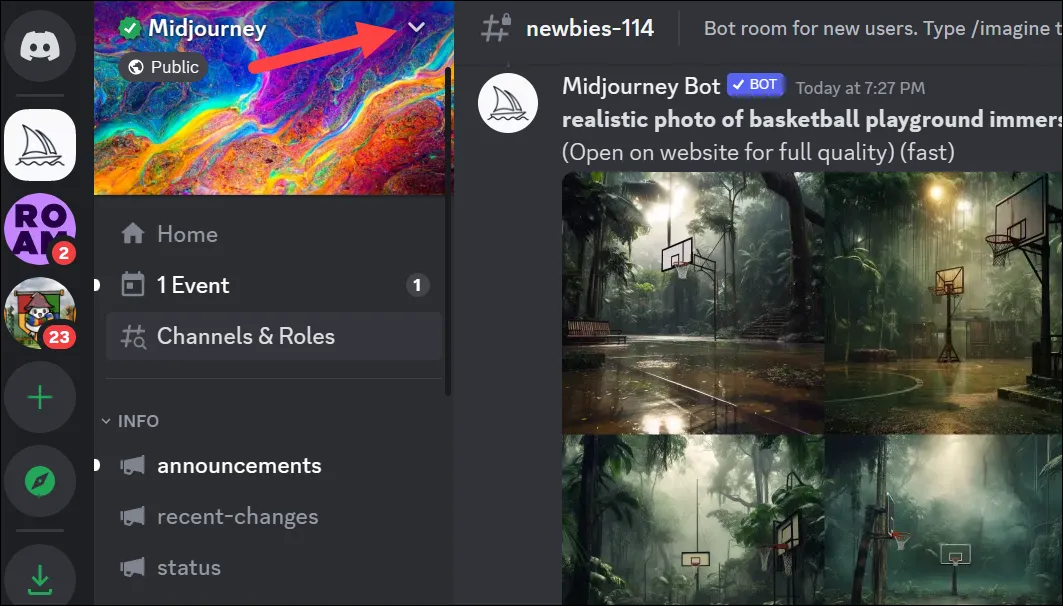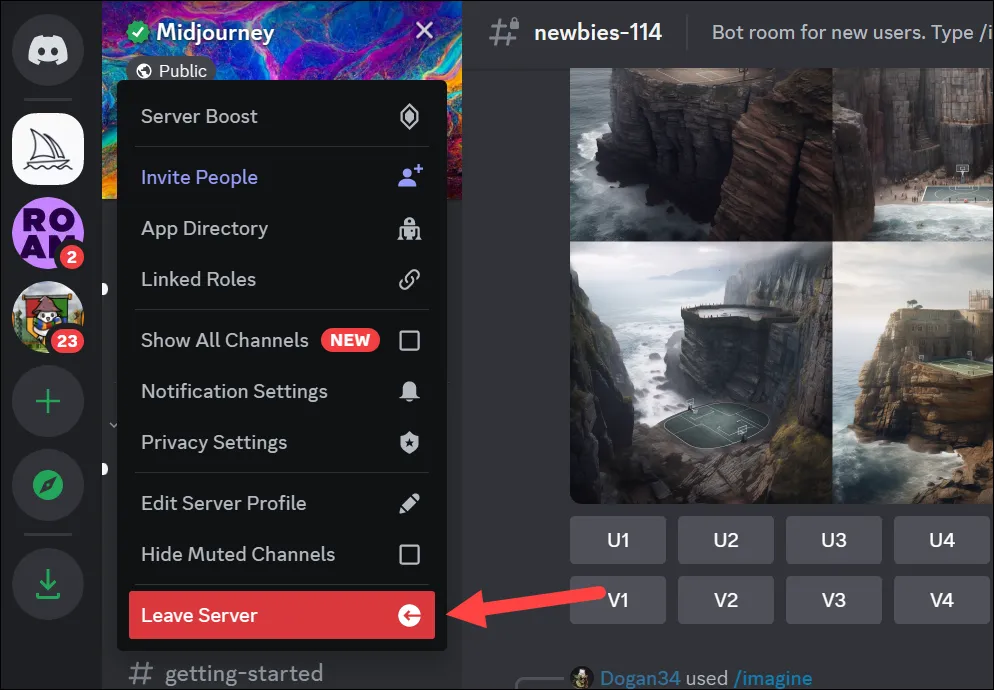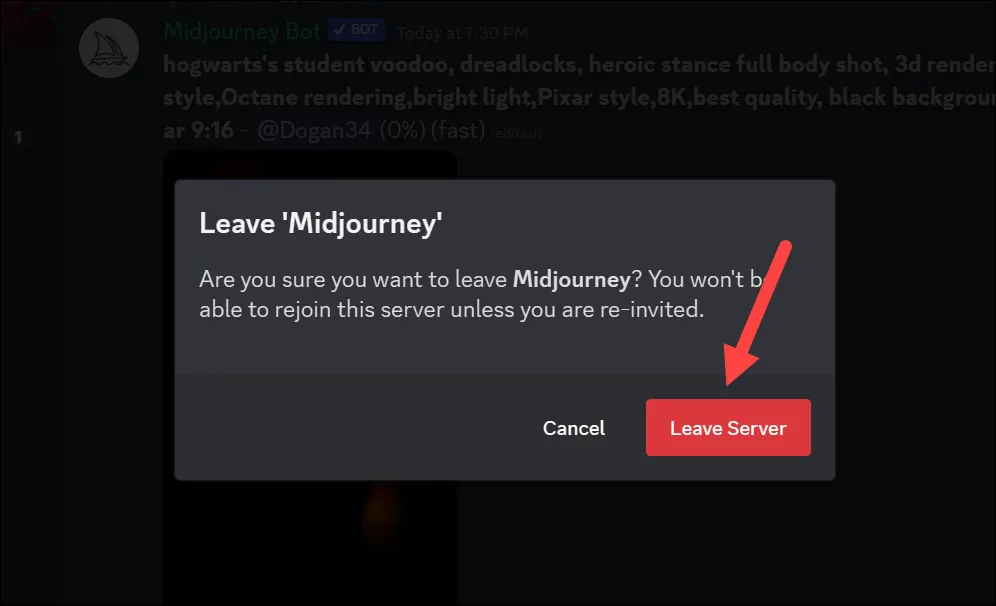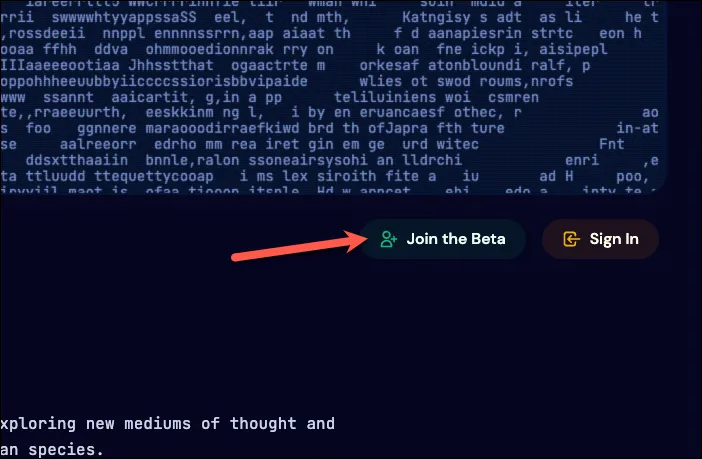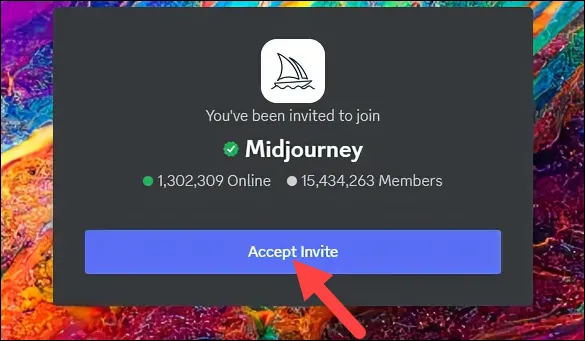middel van die reis Dit is 'n kragtige KI-instrument en -opwekker wat u kan gebruik om realistiese beelde uit teksbeskrywings te skep. Soos enige ander sagteware kan dit egter soms foute ondervind.
Een van die mees algemene foute is die fout "Jou opdrag kon nie verwerk nie". Dit kan ietwat irriterend wees, want die hele proses om kuns te skep met middel van die reis Jy is afhanklik van die bot wat jou opdrag suksesvol uitvoer. Dit is egter nie nodig om nog hoop te verloor nie. Hierdie fout kan om verskeie redes voorkom, maar daar is 'n paar eenvoudige stappe wat jy kan neem om dit reg te stel.
1. Gaan die status van die Midjourney-bediener na
Die eerste ding wat jy moet doen as jy hierdie probleem teëkom, is om Midjourney se statusbladsy na te gaan. Die "Bestellingverwerking het misluk"-fout is 'n bekende probleem wat soms aan die bedienerkant voorkom as gevolg van hoë versoeke of ander probleme.
Die Status-kanaal sal jou vertel of daar enige bekende probleme met die diens is.
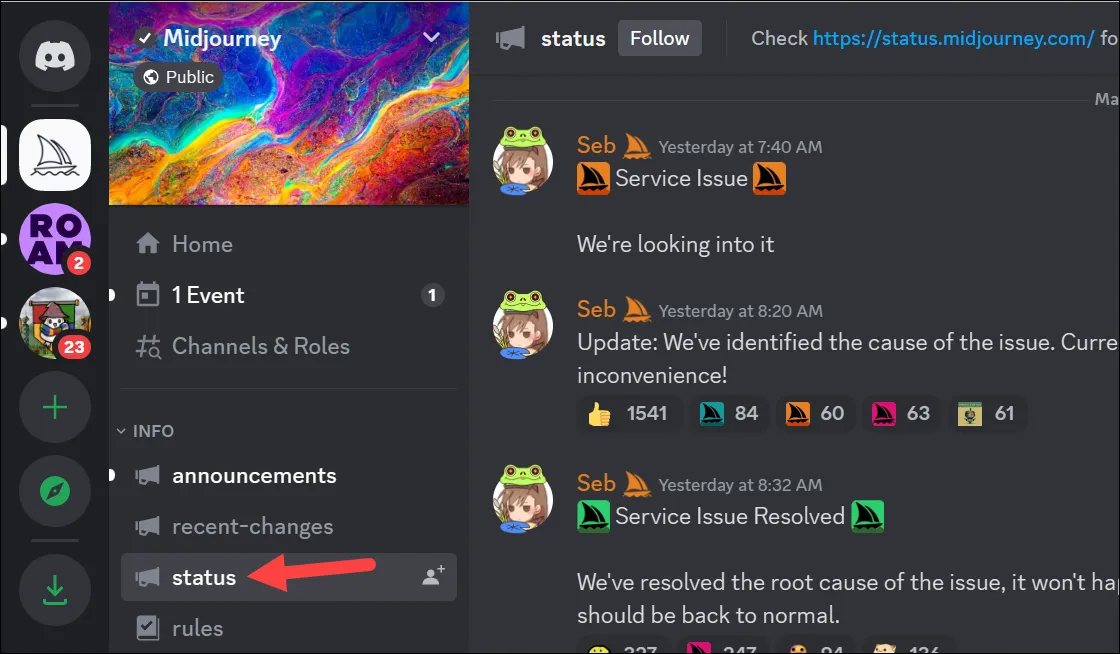
En as daar enige bekende probleme is, wel, daar is niks anders om te doen as om te wag nie.
Sodra die Midjourney-span die probleem opgelos het, sal hulle dieselfde probleem op die statuskanaal opdateer en jy sal Midjourney weer kan gebruik.
2. Herbegin Discord
Soms kan die fout op die Midjourney-bedienerkant wees, maar nie altyd nie. In laasgenoemde gevalle is daar 'n paar dinge wat u kan probeer, waarvan die belangrikste 'n eenvoudige herbegin is.
As u die Discord-toepassing herbegin, kan u die fout "Jou opdrag kon nie verwerk nie" regstel. As jy die toepassing op jou selfoon gebruik, beteken dit dat jy die toepassing heeltemal toemaak, insluitend vanaf die agtergrond (soos vanaf die App Switcher op die iPhone), en dit dan weer oopmaak.
As jy die Discord-lessenaarprogram gebruik, sluit dit af. Maak seker dat dit steeds in die agtergrond loop. Byvoorbeeld, op Windows, maak seker dat jy dit ook vanaf die system tray beëindig. Herbegin dan die toepassing.
As jy dit as 'n webwerf op jou rekenaarblaaier gebruik, maak die blaaieroortjie of -venster toe. Besoek dan weer Discord.
3. Maak jou Discord-kas skoon
As jy die Discord-lessenaarprogram gebruik, kan jy probeer om die kas skoon te maak om die fout "Jou opdrag kon nie verwerk nie" reg te stel. Discord is een van daardie toepassings waarvan bekend is dat dit groot kasstapels skep.
Maak die Discord-toepassing toe om jou Discord-kas skoon te maak.
Maak dan File Explorer oop en navigeer na die volgende gids deur dit in die adresbalk te plak:%appdata%\discord
Vee dan die volgende dopgehou uit: "Cache", "Code Cache" en "GPUCache".
Gaan daarna na die lessenaar en maak ook die asblik leeg om seker te maak dat die kas heeltemal uitgevee is.
Herbegin nou die Discord-toepassing en kyk of die probleem opgelos is.
As jy Discord in jou blaaier gebruik, maak jou blaaierkas skoon en probeer dan weer Midjourney in Discord gebruik. As jy Chrome gebruik, kan jy die instruksies in ons gids hieronder vind.
Microsoft Edge-gebruikers kan instruksies vind om die blaaierkas hier skoon te maak Die gids is hieronder.
4. Probeer om 'n VPN te gebruik
U kan ook probeer om 'n VPN te gebruik om hierdie fout op te los, want soms kan dit met 'n webwerf verband hou. As u 'n VPN op u blaaier gebruik om toegang tot die Midjourney-bediener op Discord te kry, kan dit u help om hierdie probleem te omseil en moontlik die fout op te los. Verskeie gebruikers het gerapporteer dat die "Kon nie jou opdrag verwerk nie"-fout verdwyn het nadat hulle aan 'n VPN gekoppel is.
5. Verlaat en sluit aan by Midjourney Server
As niks anders tot dusver gewerk het nie, probeer om te verlaat en by Midjourney Server aan te sluit. Dit behoort die Midjourney Discord-bot terug te stel, wat enige korrupte lêers sal uitvee wat die probleem kan veroorsaak.
Om die bediener te verlaat, klik op die afpyltjie langs die bedienernaam.
Klik dan op Verlaat bediener opsie in die spyskaart.
'n Bevestigingsboodskap sal verskyn wat sê dat jy nie weer by die bediener sal kan aansluit nie, tensy jy weer genooi word. Moenie bekommerd wees nie en klik op "Verlaat bediener" in die pop-up.
Nou, nadat ten minste 5-10 minute verby is, gaan na midjourney.com En klik op die Sluit aan by Beta-knoppie om weer by die bediener aan te sluit.
Klik dan op die Aanvaar uitnodiging-knoppie op die Discord-opspringer.
Jy sal weer deel wees van die Midjourney Discord-bediener. Probeer om te gebruik /imagineprompt en jy behoort nou die fout te kry.
Die bogenoemde regstellings moet help om ontslae te raak van die "Jou opdrag kon nie verwerk nie"-fout in Midjourney. As jy egter steeds die fout kry, probeer om hul ondersteuningspan te kontak óf deur hul ondersteuningskanaal, direkte boodskappe op Discord of hul sosiale media-bladsye.